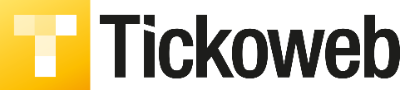Wil je meerdere QR codes op één ticket voucher, of wil je een een actiecode toevoegen op een ticket? Dat kan door volgende stappen te volgen
Maak een extra ticket voucher aan
Voeg een extra ticket voucher toe binnen het ticket type. Dat kan via producten > tickets en vervolgens het gewenste ticket te wijzigen. Via de tab "Ticket vouchers" kan je een extra voucher toevoegen. Deze zal de code bevatten die je kan printen op een andere ticket voucher binnen hetzelfde product.
Wil je externe codes gebruiken, maak dan een extra barcodebron aan en selecteer deze in de ticket voucher.
Door deze extra ticket voucher géén ticket template te geven zal dit ook geen extra voucher genereren binnen de PDF van het ticket.
Ticket template wijzigen
In de template bepaal je waar de extra code moet komen. Dus vervolgens kan je binnen de ticket template van de initiële ticket voucher de code toevoegen via de 'custom qr' of de 'custom' eigenschap.
Gebruik je de eigenschap 'custom qr' dan zal een qr code getoond worden.
Bij de 'custom' eigenschap zal de code in cijfers getoond worden.
In de eigenschap kan je verwijzen naar 'additional_barcodes', samen met ofwel de specifieke ticket voucher id ofwel de het nummer van de voucher.
Voorbeeldcode:
{{ additional_barcodes['id_x'] }}
waarbij x vervangen moet worden door de id{{ additional_barcodes['nr_x'] }}
waarbij x vervangen moet worden door het nummer- Wil je de id gebruiken, dan kan je deze terugvinden via de details van het product, en vervolgens de tab "Ticket vouchers" openen.
- Gebruik het nummer als je meerdere ticket types hebt die dezelfde template gebruiken. Het nummer verwijst immers naar de volgorde van de ticket voucher binnen het product. Heeft je product 2 ticket vouchers, en wil je verwijzen naar de code van de 2e voucher gebruik dan het nummer 2. Heb je 3 ticket vouchers, en wil je verwijzen naar de derde voucher gebruik dan 3 enz...
Zo kan je dus in één template steeds verwijzen naar telkens de 2e voucher van het product.
De code zal enkel op de voucher getoond worden als de id of het nummer gevonden is. Gebruik je dezelfde template dus voor een product dat de ticket voucher waarnaar je verwijst niet heeft, dan zal dit leeg blijven.